
アリエクスプレス(AliExpress)ってさ
日本語で住所登録しても
ちゃんと届くの?
って不安になってるひと必見!
結論からいうと、
日本語で登録しても届くことはあるけど
住所は英語での登録がおすすめ!
「英語で住所ってどう書くの?ぶるぶる」
っていうそこのあなた。
一瞬でじぶんの住所を英語に変えてくれるツール
があるから楽勝よ。紹介するよ!
「住所登録済だけど、英語で登録しなおしたい」
ってひとも任せて!
というわけで早速
英語での住所登録方法
をみていこ!
さくっと注意点だけ。

「英語での住所登録方法」の前に
さくっと注意点だけー。
みんなさ
「アリエクの住所登録、日本語対応したよ」
ってきいたことあるかもしれないけど
「やめとけ」っていうのが正直なとこ。
なんでかというと、文字化けしたとかで
届かなかったって人がいるからなの。
アリエクで日本語での住所登録ができるようになった
最近では、アリエクのシステムで
日本語で住所登録ができるようになってんけど
日本語で住所登録したけど
普通にとどいたよ!って声もあるんやけど
「届かない」っていう声もあるから…

廃人
ほんの少し面倒でも、
最初の1度だけだから
英語で登録することを
強くオススメするよ!
アリエクスプレスの住所登録手順(英語)
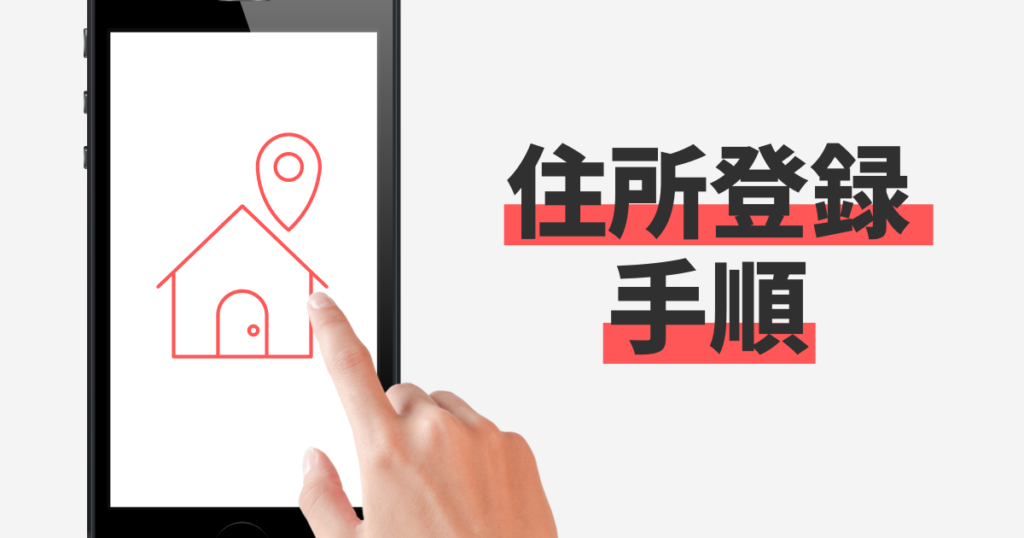
日本語表示に戻す手順こっから見てね。
住所登録は、スマホでもパソコンでもOK◎
だけどスマホの人はアプリ取ってね!!!!

廃人
それじゃあ早速
住所登録手順をみてこー!
スマホ
①AliExpressアプリをインストール
アプリ持ってない方はダウンロードしてね。
②住所登録の画面までいくよ
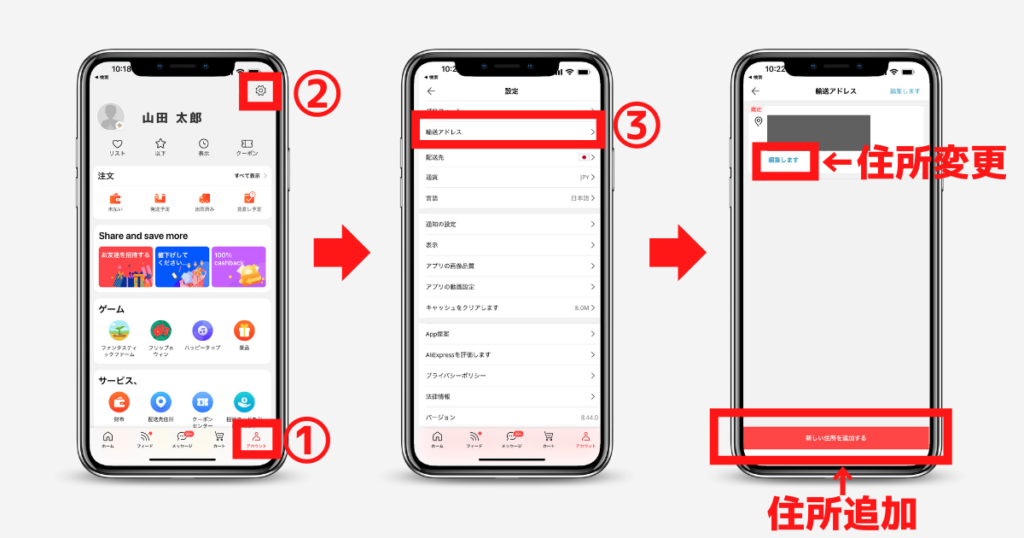
- 右下の「アカウント」クリック
- 右上の「⚙歯車マーク」クリック
- 上から2つ目「輸送アドレス」クリック
- 画面下「新しい住所を追加する」
(住所変更は「編集します」クリック )
③住所を英語に変換
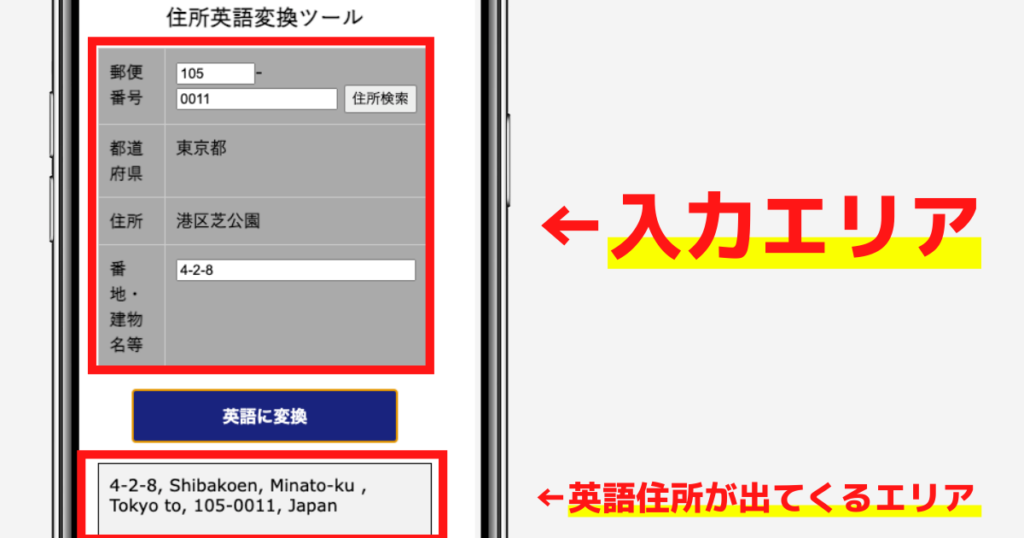
住所英語変換ツールで、日本語住所から
英語住所に変換するよ。
④入力作業!
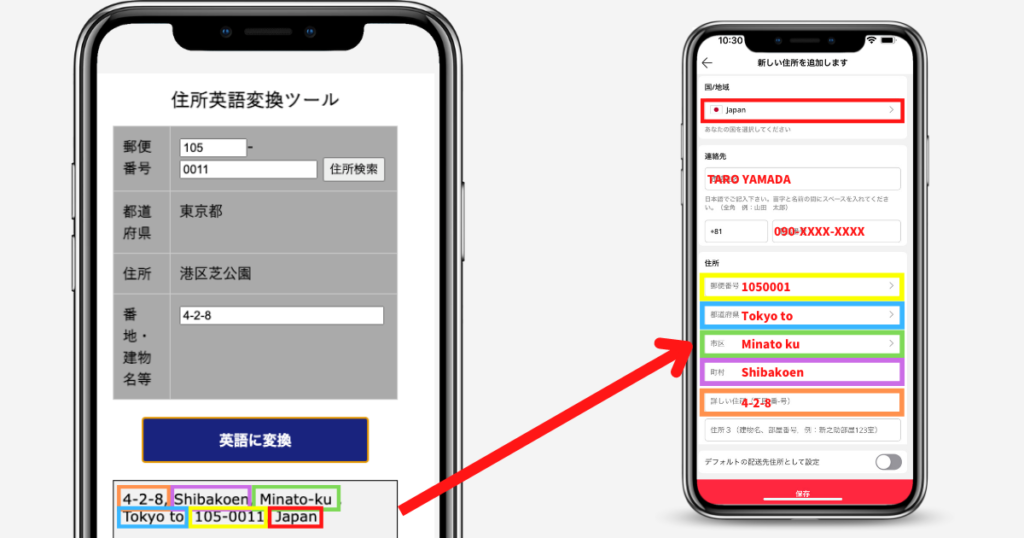
英語変換した住所を
アリエク住所登録画面へ
転記していくぅ!
どれをどこに入力するか
大体予測つくと思うけど
一応、色で分けておいたから参考にしてね。
最後に「保存」ボタンを押して完了!
パソコン
①住所登録の画面までいくよ
1.「アカウント」選択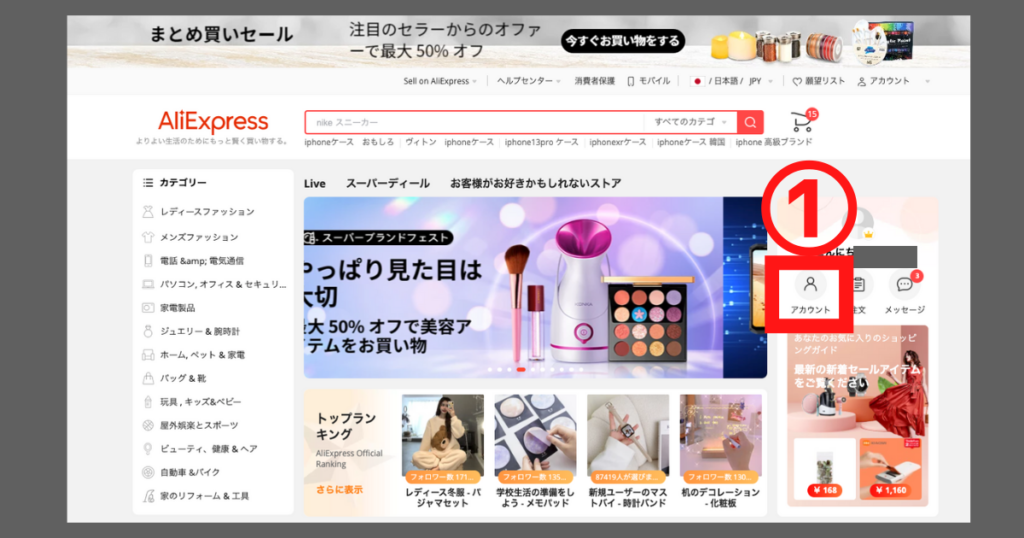
2.左側メニューの「配送先住所」選択
住所追加なら「Add a new address」選択
住所追加なら「Edit」選択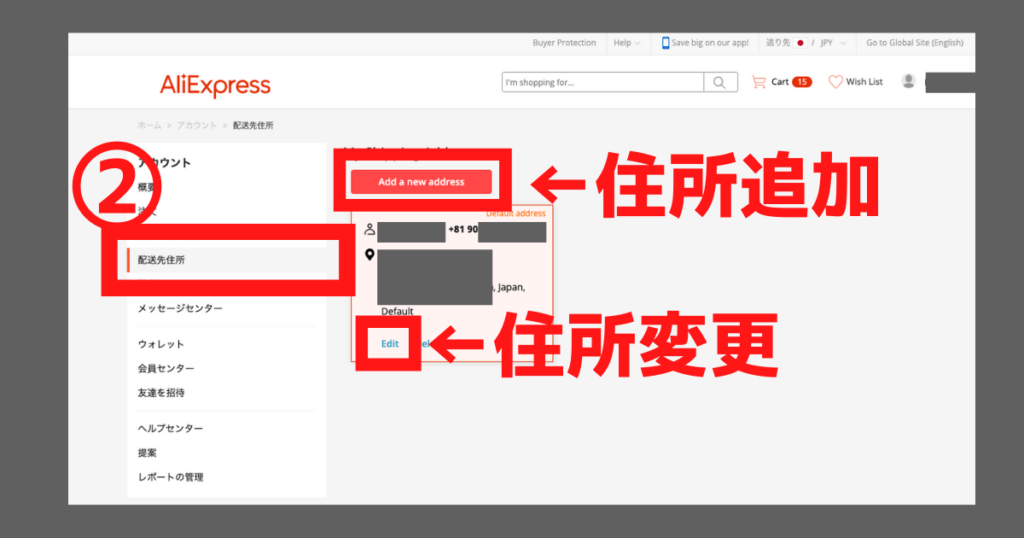
②住所を英語に変換
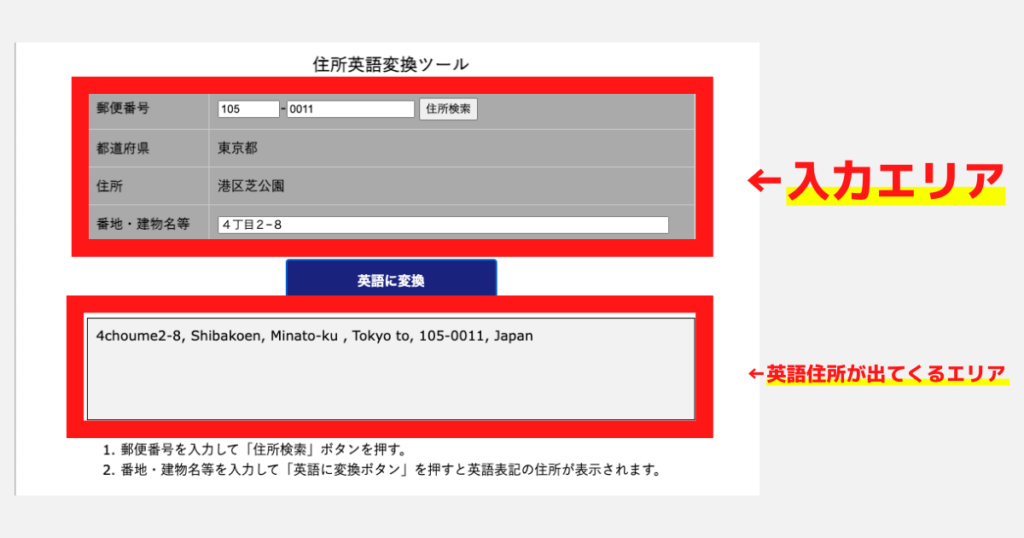
住所英語変換ツールで、日本語住所から
英語住所に変換するよ。
③入力作業!
英語変換した住所を
アリエク住所登録画面へ
転記していくぅ!
日本語でしか選択できなから日本語でOK
・都道府県
・市区町村
市区町村よりも細かい粒度の項目だよ!
最後に「保存」ボタンを押して完了!
まとめ

- 英語で住所登録しとけばリスク回避できる
- ツールで、住所をサクっと英語変換できる

これで安心して注文できるー!

ね、さっそくAliExpressで
買いものしていこーっと!



コメント